Recent, tatăl meu spune că iCloud nu funcționează pentru el. Se conectează la iCloud și apoi câteva minute mai târziu, apare o fereastră pop-up care îi cere să se conecteze din nou la iCloud. Și din nou. Și... înțelegi imaginea. Tatăl meu a fost blocat într-o buclă de conectare la iCloud.
Tatăl meu nu este singur. Mulți utilizatori de iPhone, iPad și Mac sunt enervați de constant iCloud cereri de conectare. Este, din păcate, o problemă bine-cunoscută, numită corect bug-ul buclei de conectare la iCloud.
Este posibil să întâmpinați această eroare a buclei de conectare la iCloud după o actualizare. Vi se cere să introduceți parola iCloud, iar mesajul pop-up dispare.
Dar numai temporar, după o perioadă scurtă de timp (de obicei după o repornire) acea fereastră pop-up iCloud reapare cerând din nou parola.
L-am ghidat pe tatăl meu prin pașii enumerați mai jos și a funcționat! Așa că m-am gândit să împărtășesc remediile pentru această eroare a buclei de conectare la iCloud care a funcționat pentru el, doar în cazul în care aveți și dvs. această problemă cu iCloud.
Dacă vi se solicită în mod repetat să vă conectați la iCloud pe Mac, iPad sau iPhone, iată cum să o remediați.
Deci, să trecem la asta!
Cuprins
- Articole similare
- În primul rând, să verificăm dacă iCloud funcționează
-
Verificați-vă informațiile de plată Apple ID
- Actualizați sau modificați metoda de plată folosind iPhone, iPad sau iPod touch
- Actualizați sau modificați metoda de plată pe Mac
-
Apoi, verificați conexiunea WiFi
- Cum să vă opriți și să porniți iPhone-ul
-
Cum se remediază eroarea buclei de conectare la iCloud pentru iPhone, iPod Touch și iPad
- Verificați-vă ID-ul Apple online
- Este activată autentificarea cu doi factori?
- Acum să repornim iPhone-ul sau iPad-ul
-
Cum se remediază eroarea buclei de conectare iCloud macOS și Mac OS X
- În primul rând, opriți sincronizarea iCloud
- Apoi, deconectați iCloud de la aplicații
- Acum, deconectați-vă de la iCloud
- Sfaturi pentru cititor
-
Învelire
- Postări asemănatoare:
Articole similare
- Primiți un mesaj pentru a actualiza setările ID-ului Apple pe iPhone, iPad sau Mac?
- Doriți să vă schimbați metoda de plată iCloud? Iată cum să o faci
- Exportați cu ușurință parolele din iCloud Keychain cu acest script
- Cum îmi schimb ID-ul Apple și parola pe iPhone, iPad sau iPod
În primul rând, să verificăm dacă iCloud funcționează
Verificați dacă iCloud-ul Apple funcționează corect și că această eroare a buclei de conectare la iCloud nu este o problemă de sistem sau de server din partea lor. Vizita starea sistemului Apple pe iPhone, iPad sau Mac și verificați dacă toate serviciile sunt verzi.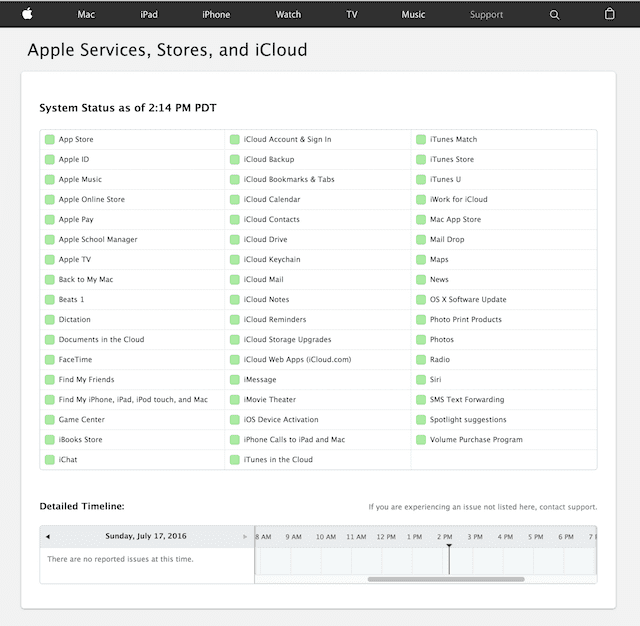
Veți vedea dacă există o problemă cu iCloud la sfârșitul Apple. Dacă da, așteptați câteva ore pentru a vedea dacă Apple rezolvă problema.
Verificați-vă informațiile de plată Apple ID
Adesea, informațiile de plată din dosar trebuie actualizate sau modificate.
Actualizați sau modificați metoda de plată folosind iPhone, iPad sau iPod touch
- Mergi la Setări > ID Apple > iTunes și App Store sau mergi la Setări > ID Apple > Plată și livrare
- Pentru iTunes și App Store, atingeți dvs ID-ul Apple apoi atingeți Vezi ID-ul Apple

- Atingeți Gestionați plățile
- Dacă nu vedeți această opțiune și faceți parte dintr-un plan de partajare a familiei, cereți organizatorului familiei să actualizeze metoda de plată
- Faceți toate actualizările sau modificările necesare metodelor dvs. de plată
Actualizați sau modificați metoda de plată pe Mac
- Deschide Magazin de aplicații pe Mac-ul dvs
- Faceți clic pe numele dvs. sau pe conectare și alegeți Vedeți informații
- Lângă Informații de plată, dați clic Gestionați plățile

- Actualizați, adăugați sau eliminați o metodă de plată
Dacă nu vă puteți edita informațiile de plată și faceți parte din Family Sharing, cereți organizatorului familiei să actualizeze informațiile de plată.
Apoi, verificați conexiunea WiFi
Eroarea buclei de conectare la iCloud este adesea cauzată de o conexiune Wi-Fi defectuoasă. Deci, cea mai simplă modalitate de a remedia acest lucru este să opriți iPhone-ul, iPad-ul sau Mac-ul, așteptați câteva minute, apoi porniți dispozitivul de rezervă.
Cum să vă opriți și să porniți iPhone-ul
- Țineți apăsat butonul Sleep/Wake până când apare Slide To Power Off.
- Pentru utilizatorii cu iOS 11 sau o versiune ulterioară, accesați Setări > General > Închidere
- Glisați pictograma de alimentare spre dreapta
- Așteptați aproximativ 30 de secunde pentru ca ecranul să devină complet negru
- Apăsați butonul Sleep/Wake pentru a reporni telefonul

Poate fi necesar să introduceți ID-ul și parola iCloud.
Dacă niciunul dintre pașii de mai sus nu v-a ajutat, avem câteva remedieri suplimentare pentru dvs. pentru iDevices și Mac-uri care se confruntă cu eroarea buclei de conectare iCloud.
Cum se remediază eroarea buclei de conectare la iCloud pentru iPhone, iPod Touch și iPad
Vezi acest mesaj: Conectați-vă la iCloud. Introduceți parola ID-ului Apple pentru „[email protected]”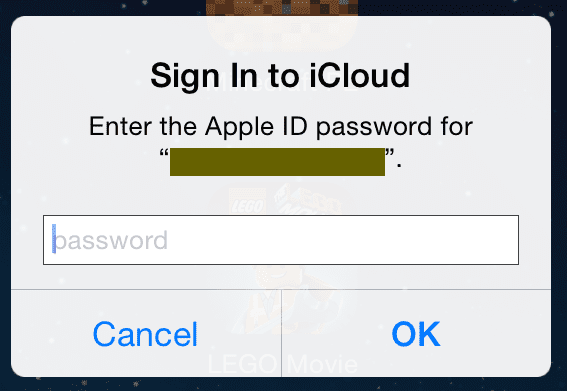
Deci, haideți să clarificăm iCloud, astfel încât să-l facem să funcționeze din nou și să eliminăm aceste ferestre pop-up enervante!
- Atingeți Setări > Profil ID Apple
- Derulați în jos și atingeți Deconectați-vă.
- Un mesaj care spune: Deconectați-vă de la iCloud
- Atingeți Deconectați-vă
- Apare un al doilea mesaj pop-up care spune „Șterge contul”.
- Atingeți „Ștergeți de pe iPad-ul meu” sau „Ștergeți de pe iPhone-ul meu”.
- Introduceți parola
- Atingeți „Opriți”
- Este nevoie de câteva secunde pentru a vă deconecta
Verificați-vă ID-ul Apple online
Vizitați site-ul online Apple pentru ID-urile Apple. Conectați-vă și la adresa dvs. de e-mail de salvare sau de rezervă. Este acea adresă de e-mail de rezervă asociată cu un alt ID Apple?
Dacă este, conectați-vă la iDevice folosind acea adresă de e-mail de rezervă și parola acesteia, apoi deconectați-vă și conectați-vă din nou cu ID-ul Apple actualizat și actual.
Dacă e-mailul dvs. de salvare nu este un alt ID Apple, continuați să urmați pașii de mai jos.
Este activată autentificarea cu doi factori?
Dacă da, accesați site-ul Apple pentru ID-uri Apple și dezactivați autentificarea cu doi factori, apoi încercați să vă conectați din nou la ID-ul Apple pe dispozitiv. Dacă această metodă funcționează, reactivați autentificarea cu doi factori pe site după ce confirmați ID-ul Apple, iCloud și iTunes și App Stores funcționează conform așteptărilor.
Acum să repornim iPhone-ul sau iPad-ul
-
Efectuați o repornire forțată
- Pe un iPhone 6S sau mai mic, plus toate iPad-urile cu butoane de pornire și iPod Touch din a șasea generație și mai mici, apăsați Acasă și Pornire în același timp până când vedeți sigla Apple
- Pentru iPhone 7 sau iPhone 7 Plus și iPod touch a șaptea generație: țineți apăsat ambele butoane laterale și de reducere a volumului timp de cel puțin 10 secunde, până când vedeți sigla Apple
- Pe un iPhone 8 și versiuni ulterioare și iPad fără casă: apăsați și eliberați rapid butonul de creștere a volumului. Apoi apăsați și eliberați rapid butonul de reducere a volumului. În cele din urmă, apăsați și mențineți apăsat butonul lateral/sus până când vedeți sigla Apple
- Atingeți Setări > Profil ID Apple > Conectare

- Introdu ID-ul Apple și parola pentru a te conecta din nou la iCloud
Acest lucru ar trebui să remedieze eroarea buclei de conectare la iCloud pentru dvs.
Cum se remediază eroarea buclei de conectare iCloud macOS și Mac OS X
Dacă Mac-ul tău continuă să solicite parola iCloud, iată cum se rezolvă: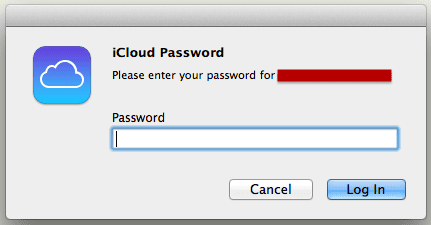
În primul rând, opriți sincronizarea iCloud
- Accesați Preferințe de sistem
- Selectați Apple ID sau iCloud
- Debifați toate cutiile
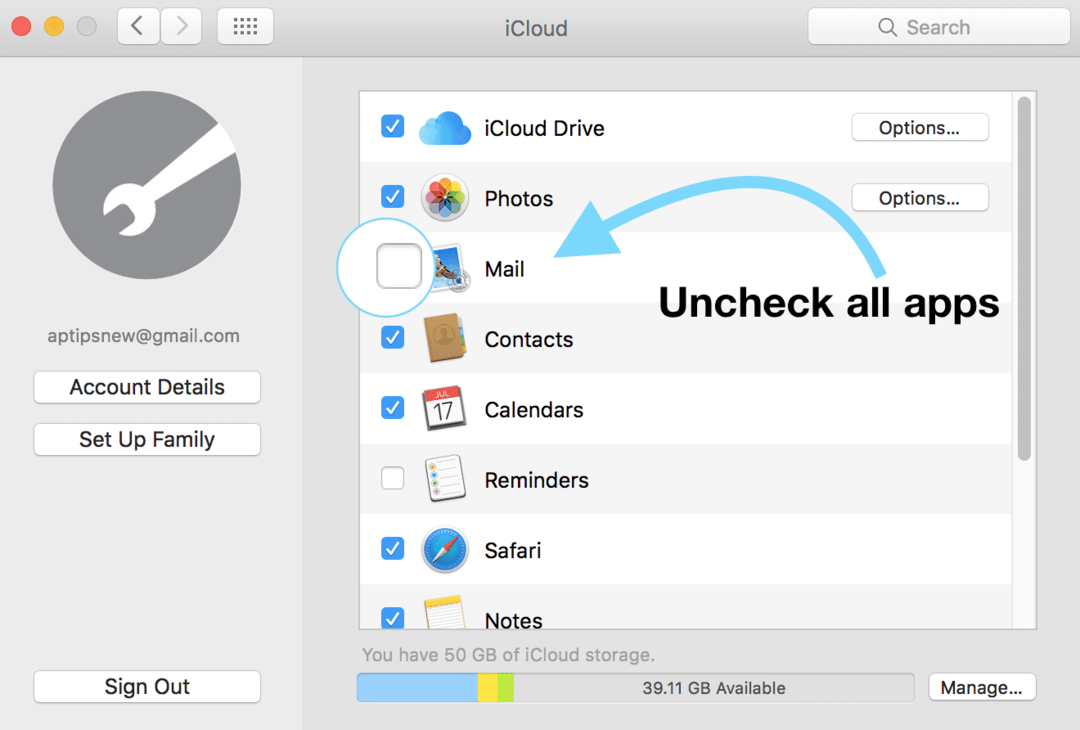
Nu vă deconectați de la iCloud încă. Va trebui să ne deconectam în alte câteva locuri înainte de a dezactiva complet iCloud.
Apoi, deconectați iCloud de la aplicații
- Deschide Facetime
- Mergi la Facetime > Preferințe
- Selectați Setări
- Faceți clic pe Deconectare
Va trebui să efectuați acești pași de deconectare pentru Mesaje, Mementouri, Calendar, iTunes, App Store, Găsiți Mac-ul meu, Înapoi la Mac-ul meu și Mail.
Acum, deconectați-vă de la iCloud
- Accesați Preferințe de sistem
- Selectați Apple ID sau iCloud
- Selectați Deconectați-vă
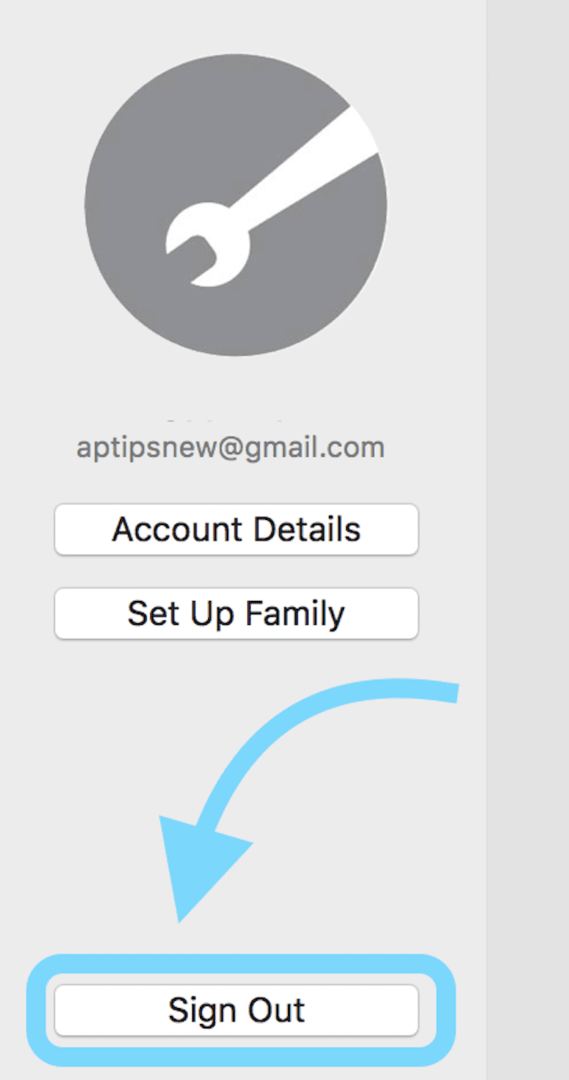
- Închideți Preferințe de sistem
- Reporniți computerul
- Accesați Preferințe de sistem
- Selectați Apple ID sau iCloud
- Conectați-vă la iCloud cu ID-ul Apple și parola
- Selectați ce servicii doriți să sincronizați cu iCloud
Sfaturi pentru cititor
- Deschideți telefonul, apoi reveniți la un laptop sau computer și introduceți parola iCloud. Ar trebui să vedeți un cod de 6 cifre pe telefon. Spune ceva de genul „introduceți parola iCloud urmată de acest număr de 6 cifre”. Așadar, introduceți parola și acest cod pe care l-ați primit de la telefon chiar lângă el
- Opriți problema ID-ului Apple/iCloud prin deconectarea de la iCloud, repornind dispozitivul și apoi conectându-vă din nou la ID-ul Apple/ID-ului Apple pe dispozitiv în meniul Setări
- Ceea ce a funcționat în cele din urmă a fost verificarea informațiilor cardului meu de credit care sunt asociate cu ID-ul meu Apple
- Am descoperit că problema provine de la Mac-ul meu și de la brelocul iCloud. Pe Mac, conectați-vă la Keychain și căutați mai multe intrări cu aceleași date de conectare. Odată localizat, ștergeți duplicatele și reporniți Mac-ul. Apoi încercați din nou iDevice-ul
- Încercați o restaurare completă pentru a opri solicitarea orară pentru ID-ul Apple/parola iCloud. Nu uitați să vă deconectați manual mai întâi de la FaceTime și iMessage. Și faceți o copie de rezervă ÎNTÂI înainte de a face ceva! Apoi utilizați iTunes pentru a restabili și vă reconectați la backup
Învelire
Nu este distractiv când ești blocat într-o eroare a buclei de conectare la iCloud! Sperăm că unul dintre pașii de mai sus a rezolvat problema dvs. Dacă nu, poate fi necesar să faceți backup și să restaurați iPhone-ul, iPad-ul sau alt dispozitiv iDevice. Consultați articolele noastre despre cum backup și restabili.
Pentru computerele Mac, este posibil să aveți un cont de utilizator corupt. Vezi articolul nostru despre cum remediați conturile de utilizator corupte.
Spuneți-ne în comentarii dacă aveți remedieri suplimentare pentru această eroare a buclei de conectare la iCloud.
Legate de: Un nivel suplimentar de backup pentru iPad, iPhone și iPod touch

Obsedat de tehnologie de la sosirea timpurie a A/UX pe Apple, Sudz (SK) este responsabil pentru direcția editorială a AppleToolBox. Are sediul în Los Angeles, CA.
Sudz este specializată în acoperirea tuturor aspectelor legate de macOS, având în vedere zeci de dezvoltări OS X și macOS de-a lungul anilor.
Într-o viață anterioară, Sudz a lucrat ajutând companiile din Fortune 100 cu aspirațiile lor tehnologice și de transformare a afacerii.